Page 266 of 344
04
264
3008_pl_Chap12b_RT6-2-8_ed01-2015
Wybrać "Wybór celu podróży"
i zatwierdzić, a następnie wybrać
"Współrzędne GPS " i zatwierdzić.
Wprowadzić współrzędne GPS
i zatwierdzić " OK", aby rozpocząć
prowadzenie. Nacisnąć N AV
, aby wyświetlić menu
" Nawigacja – Prowadzenie ".
Do współrzędnych GPS
Do punktu na mapie
Gdy mapa jest wyświetlana, nacisnąć
OK, aby wyświetlić menu kontekstowe.
Wybrać "Przemieszczanie mapy "
i zatwierdzić.
Nacisnąć przycisk OK, aby
wyświetlić menu kontekstowe trybu
"Przemieszczanie mapy ".
Wybrać "Wybierz jako cel" albo
"Wybierz jako etap" i zatwierdzić. Przesuwać kursor za pomocą
znacznika, aby wskazać wybrane
miejsce docelowe.
NAWIGACJA – P ROWADZENIE
Page 267 of 344
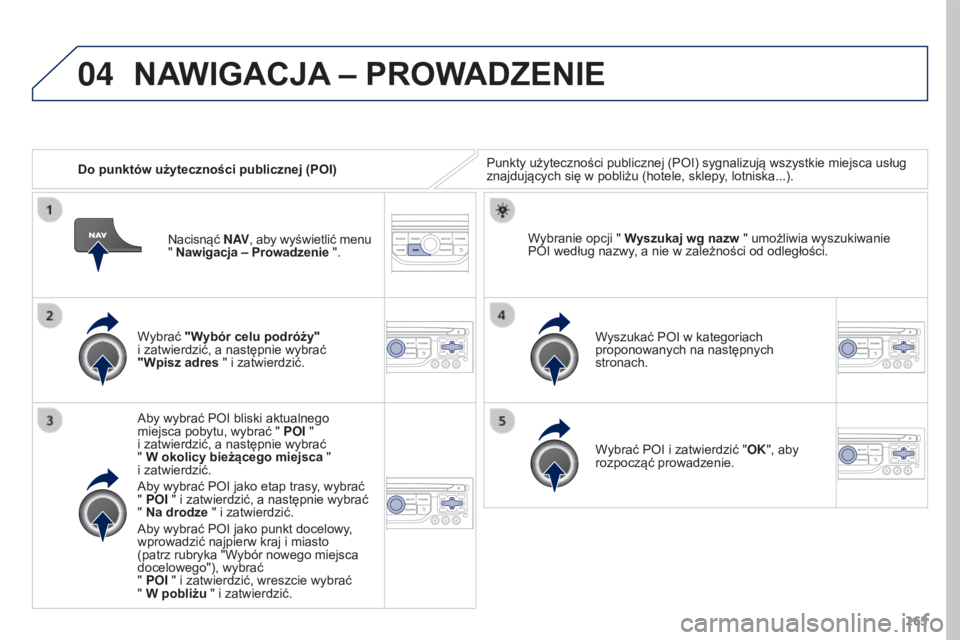
04
265
3008_pl_Chap12b_RT6-2-8_ed01-2015
Do punktów użyteczności publicznej (POI)Punkty użyteczności publicznej (POI) sygnalizują wszystkie miejsca usług
znajdujących się w pobliżu (hotele, sklepy, lotniska...).
Wybrać "Wybór celu podróży"
i zatwierdzić, a następnie wybrać
"Wpisz adres " i zatwierdzić.
Aby wybrać POI bliski aktualnego
miejsca pobytu, wybrać " POI "
i zatwierdzić, a następnie wybrać
" W okolicy bieżącego miejsca "
i zatwierdzić.
Aby wybrać POI jako etap trasy, wybrać
" POI " i zatwierdzić, a następnie wybrać
" Na drodze " i zatwierdzić.
Aby wybrać POI jako punkt docelowy,
wprowadzić najpierw kraj i miasto
(patrz rubryka "Wybór nowego miejsca
docelowego"), wybrać
" POI " i zatwierdzić, wreszcie wybrać
" W pobliżu " i zatwierdzić. Wyszukać POI w kategoriach
proponowanych na następnych
stronach.
Wybranie opcji "
Wyszukaj wg nazw " umożliwia wyszukiwanie
POI według nazwy, a nie w zależności od odległości.
Wybrać POI i zatwierdzić "OK", aby
rozpocząć prowadzenie.
Nacisnąć N AV
, aby wyświetlić menu
" Nawigacja – Prowadzenie ".
NAWIGACJA – P ROWADZENIE
Page 268 of 344
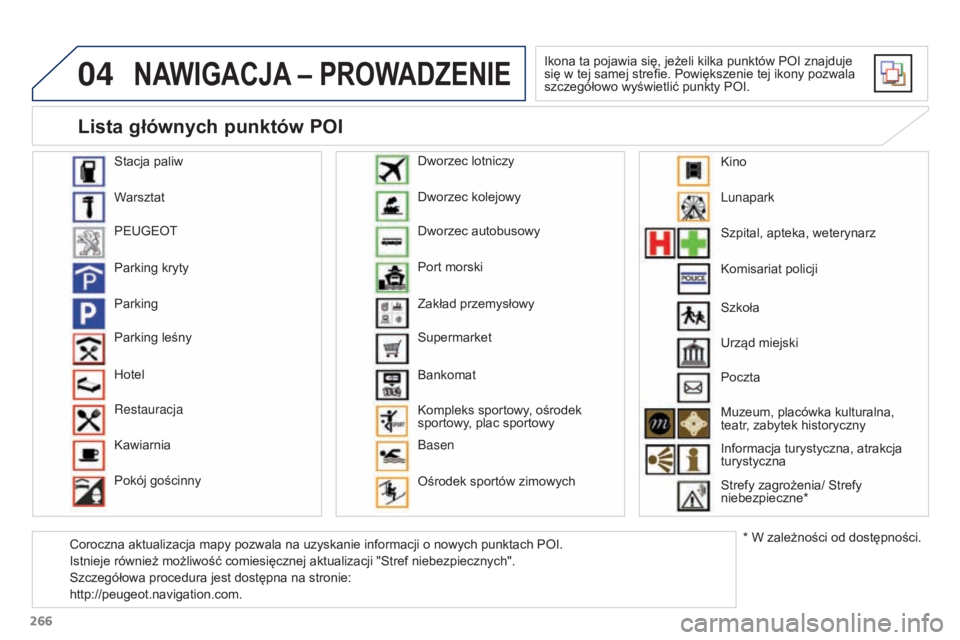
04
266
3008_pl_Chap12b_RT6-2-8_ed01-2015
NAWIGACJA – PROWADZENIE
Ikona ta pojawia się, jeżeli kilka punktów POI znajduje
się w tej samej strefie. Powiększenie tej ikony pozwala
szczegółowo wyświetlić punkty POI.
Stacja paliw
Warsztat
PEUGEOT
Parking kryty
Parking
Parking leśny
Hotel
Restauracja
Kawiarnia
Pokój gościnny Dworzec kolejowy
Dworzec autobusowy
Port morski
Zakład przemysłowy
Supermarket
Bankomat
Kompleks sportowy, ośrodek
sportowy, plac sportowy
Basen
Ośrodek sportów zimowych Dworzec lotniczy
Lunapark
Szpital, apteka, weterynarz
Komisariat policji
Urząd miejski
Poczta
Muzeum, placówka kulturalna,
teatr, zabytek historyczny
Informacja turystyczna, atrakcja
turystyczna
Strefy zagrożenia/ Strefy
niebezpieczne*
Lista głównych punktów POI
* W zależności od dostępności.
Szkoła
Coroczna aktualizacja mapy pozwala na uzyskanie informacji o nowych punktach POI.
Istnieje również możliwość comiesięcznej aktualizacji "Stref niebezpiecznych".
Szczegółowa procedura jest dostępna na stronie:
http://peugeot.navigation.com. Kino
Page 273 of 344
04
271
3008_pl_Chap12b_RT6-2-8_ed01-2015
Wybrać "Zarządzanie mapą"
i zatwierdzić.Wybrać:
-
"
Orientacja pojazdu
", aby mapa
ustawiała się zgodnie z kierunkiem
jazdy samochodu,
-
"
Orientacja na północ
", aby mapa
była zawsze zorientowana
w kierunku północy,
-
"
Perspektywa
", aby wyświetlić
widok perspektywiczny.
Wybrać "Orientacja mapy"
i zatwierdzić. Zmianę koloru mapy, inny w trybie dziennym i w trybie nocnym,
konfiguruje się poprzez menu "
SETUP".
Orientacja mapy
Nacisnąć N AV, aby wyświetlić menu
" Nawigacja – Prowadzenie ".
Nazwy ulic są widoczne na mapie od skali 100 m.
NAWIGACJA – PROWADZENIE
Page 276 of 344
05
274
3008_pl_Chap12b_RT6-2-8_ed01-2015
Dostęp do menu "INFORMACjE DROGOWE"
Lista komunikatów TMC
posortowanych według
odległości od pojazdu.Przełączyć się z listy na menu (lewo/prawo).
"Informacje o ruchu TMC
"
"Filtr geograficzny "
"Wybierz stację TMC"
(automatycznie, ręcznie)
"Włącz / Wyłącz komunikaty
drogowe"
albo
Nacisnąć przycisk "TRAFFIC".
INFORMACjE DROGOWE
Page 277 of 344
05
275
3008_pl_Chap12b_RT6-2-8_ed01-2015
Ustawianie parametrów filtrowania i wyświetlania komunikatów TMC
Komunikaty TMC (Trafic Message Channel) w Nawigacji GPS są informacjami związanymi z ruchem drogowym przekazywanymi w czasie
rzeczywistym.Nacisnąć przycisk TRAFFIC, aby
wyświetlić menu " Informacje o ruchu
TMC".
Wybrać "Filtr geograficzny"
i zatwierdzić. System proponuje do wyboru:
-
"
Zachowaj wsz. wiadomości ",
albo
-
"
Zachowaj wiadomości: ",
●
"
W pobliżu pojazdu ",
(zatwierdzić kilometry, aby
zmienić i wybrać odległość),
●
"
Na drodze ".
Zatwierdzić "OK", aby zapamiętać
zmiany.
Zalecamy:
-
filtr dotyczący trasy oraz
-
filtr wokół samochodu w promieniu:
-
20
km w aglomeracji,
-
50
km na autostradzie.
INFORMACjE DROGOWE
Page 278 of 344
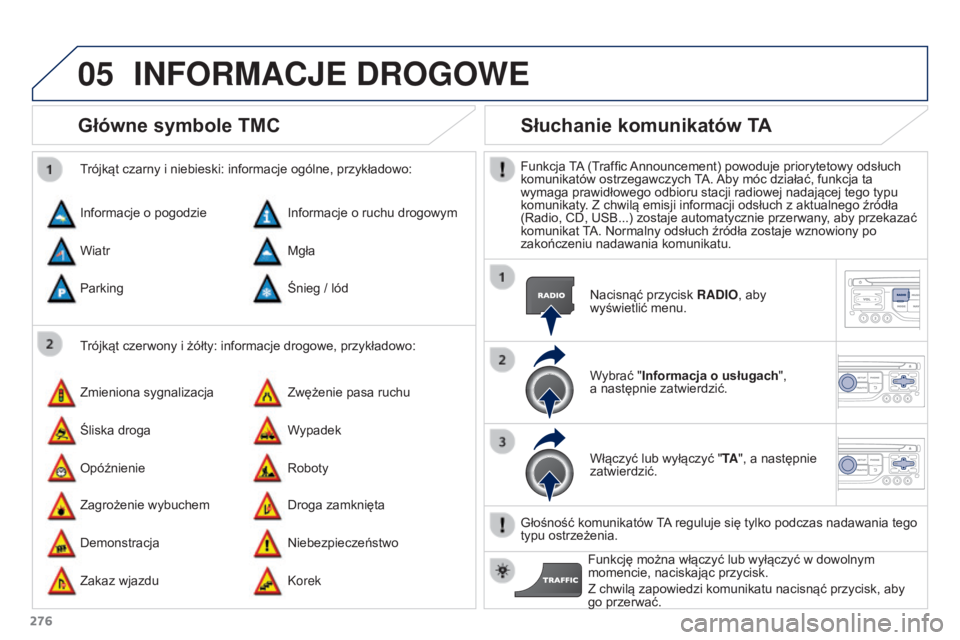
05
276
3008_pl_Chap12b_RT6-2-8_ed01-2015
Główne symbole TMC
Trójkąt czerwony i żółty: informacje drogowe, przykładowo:
Trójkąt czarny i niebieski: informacje ogólne, przykładowo:
Informacje o pogodzie
Zmieniona sygnalizacja
Zagrożenie wybuchem Informacje o ruchu drogowym
Zwężenie pasa ruchu
Droga zamknięta
Wiatr
Śliska droga
Demonstracja Mgła
Wypadek
Niebezpieczeństwo
Parking
Opóźnienie
Zakaz wjazdu Śnieg / lód
Roboty
Korek
Słuchanie komunikatów TA
Funkcja TA (Traffic Announcement) powoduje priorytetowy odsłuch
komunikatów ostrzegawczych TA. Aby móc działać, funkcja ta
wymaga prawidłowego odbioru stacji radiowej nadającej tego typu
komunikaty. Z chwilą emisji informacji odsłuch z aktualnego źródła
(Radio, CD, USB...) zostaje automatycznie przerwany, aby przekazać
komunikat TA. Normalny odsłuch źródła zostaje wznowiony po
zakończeniu nadawania komunikatu.
Nacisnąć przycisk RADIO, aby
wyświetlić menu.
Wybrać "Informacja o usługach ",
a następnie zatwierdzić.
Włączyć lub wyłączyć " TA", a następnie
zatwierdzić.
Głośność komunikatów TA reguluje się tylko podczas nadawania tego
typu ostrzeżenia. Funkcję można włączyć lub wyłączyć w dowolnym
momencie, naciskając przycisk.
Z chwilą zapowiedzi komunikatu nacisnąć przycisk, aby
go przerwać.
INFORMACjE DROGOWE
Page 281 of 344
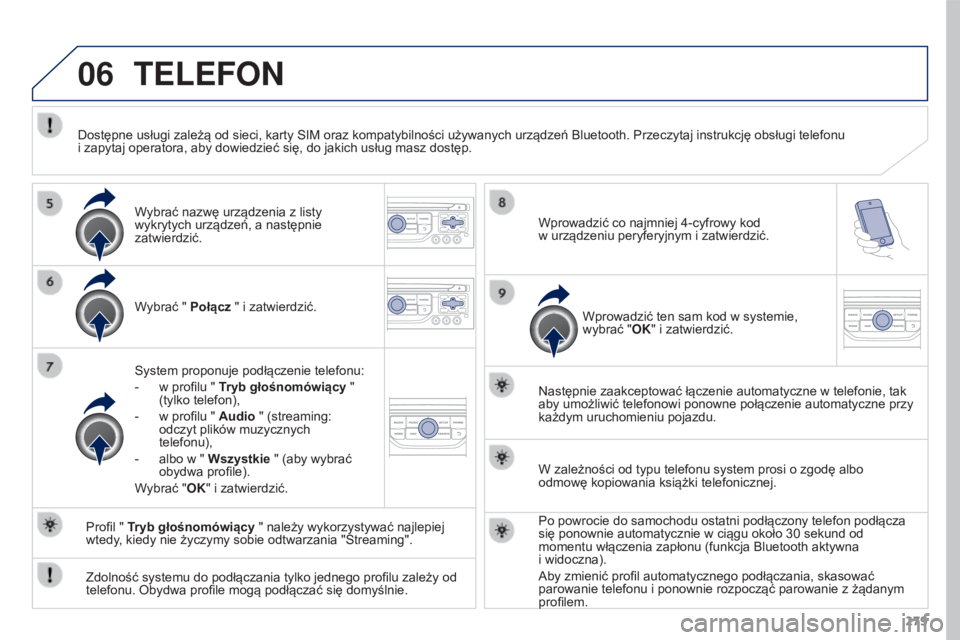
06
279
3008_pl_Chap12b_RT6-2-8_ed01-2015
TELEFON
Wybrać " Połącz " i zatwierdzić.
System proponuje podłączenie telefonu:
-
w profilu "
Tryb głośnomówiący "
(tylko telefon),
-
w profilu "
Audio " (streaming:
odczyt plików muzycznych
telefonu),
-
albo w "
Wszystkie " (aby wybrać
obydwa profile).
Wybrać "OK" i zatwierdzić. Następnie zaakceptować łączenie automatyczne w telefonie, tak
aby umożliwić telefonowi ponowne połączenie automatyczne przy
każdym uruchomieniu pojazdu.
Zdolność systemu do podłączania tylko jednego profilu zależy od
telefonu. Obydwa profile mogą podłączać się domyślnie. Profil " Tryb głośnomówiący " należy wykorzystywać najlepiej
wtedy, kiedy nie życzymy sobie odtwarzania "Streaming".
Dostępne usługi zależą od sieci, karty SIM oraz kompatybilności używanych urządzeń Bluetooth. Przeczytaj instrukcję obsługi telefonu
i zapytaj operatora, aby dowiedzieć się, do jakich usług masz dostęp.
W zależności od typu telefonu system prosi o zgodę albo
odmowę kopiowania książki telefonicznej.
Po powrocie do samochodu ostatni podłączony telefon podłącza
się ponownie automatycznie w ciągu około 30 sekund od
momentu włączenia zapłonu (funkcja Bluetooth aktywna
i widoczna).
Aby zmienić profil automatycznego podłączania, skasować
parowanie telefonu i ponownie rozpocząć parowanie z żądanym
profilem.
Wprowadzić co najmniej 4-cyfrowy kod
w urządzeniu peryferyjnym i zatwierdzić.
Wprowadzić ten sam kod w systemie,
wybrać "OK" i zatwierdzić.
Wybrać nazwę urządzenia z listy
wykrytych urządzeń, a następnie
zatwierdzić.